文章详情页
win11安装后声卡无法驱动解决方法
浏览:141日期:2023-01-23 13:43:06
有部分用户在安装了win11系统之后很多都出现了声卡没有驱动的情况,导致没法进行外放,所以下面就带来了win11安装后声卡无法驱动解决方法,还未解决的小伙伴快来一起学习一下吧。
win11安装后声卡无法驱动怎么办:1、首先按下快捷键“Win+R”打开“运行”,输入“gpedit.msc”回车即可。
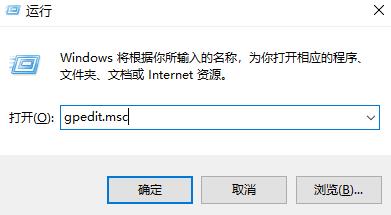
2、然后进入本地组策略编辑器,在左侧窗口展开“计算机配置—>管理模板—>系统—>设备安装”。
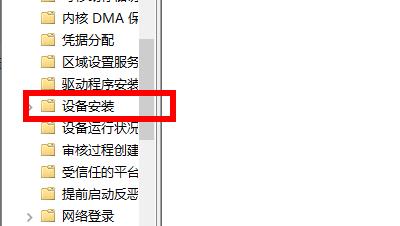
3、在右侧双击“配置设备安装超时”选项,勾选“已启用”选项,在数值框中递进到1800秒。
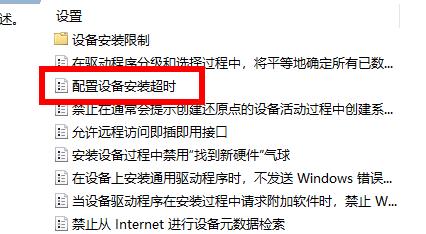
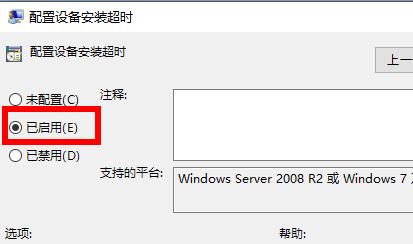
4、最后点击确定,退出本地组策略编辑器,右击桌面此电脑,选择“管理”
打开设备管理器,找到有黄色感叹号的地方进行驱动更新。
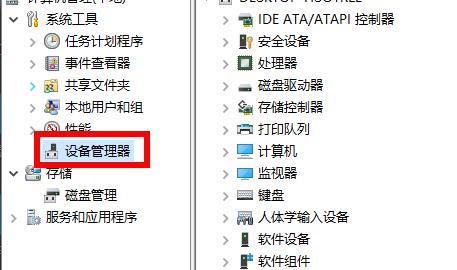
相关文章:win11安装不了解决教程 | win11常见问题汇总
以上就是win11安装后声卡无法驱动解决方法,也要查看一下是不是硬件出现了问题~想知道更多相关教程还可以收藏好吧啦网。
以上就是win11安装后声卡无法驱动解决方法的全部内容,望能这篇win11安装后声卡无法驱动解决方法可以帮助您解决问题,能够解决大家的实际问题是好吧啦网一直努力的方向和目标。
相关文章:
排行榜
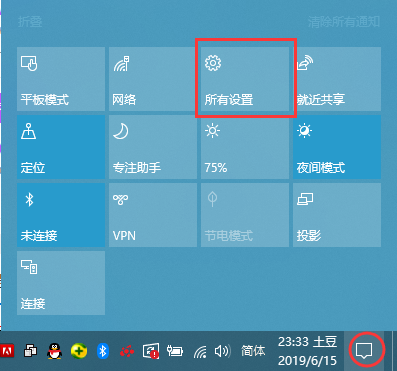
 网公网安备
网公网安备